win10睡眠快捷键有哪些 win10进入睡眠模式的快捷键方法介绍
更新日期:2023-08-25 13:18:48
来源:投稿
如果我们平时只是想短暂的离开电脑屏幕前,就没必要关机了,待会还得开机太麻烦,其实大家可以让自己的电脑进入到睡眠状态,这样既可以省电,也可以省去关机开机的繁琐步骤。而且睡眠是有快捷键的,可能还有很多小伙伴不了解,下面小编就给大家来讲一讲睡眠快捷键,大家可以来这里看看哦。

win10睡眠快捷键有哪些
方法一:快捷键“ALT+F4键”
在电脑桌面上,按下“ALT+F4键”,在弹出窗口中选择睡眠选项即可进入状态。
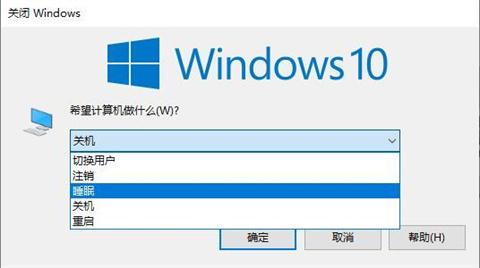
方法二:快捷键“sleep键”
有些电脑键盘上自带了快速休眠的“sleep键”,按下即可休眠。

方法三:常用菜单设置
1、在电脑桌面上,按下“Win+X键”,弹出菜单选项中点击关机或注销;
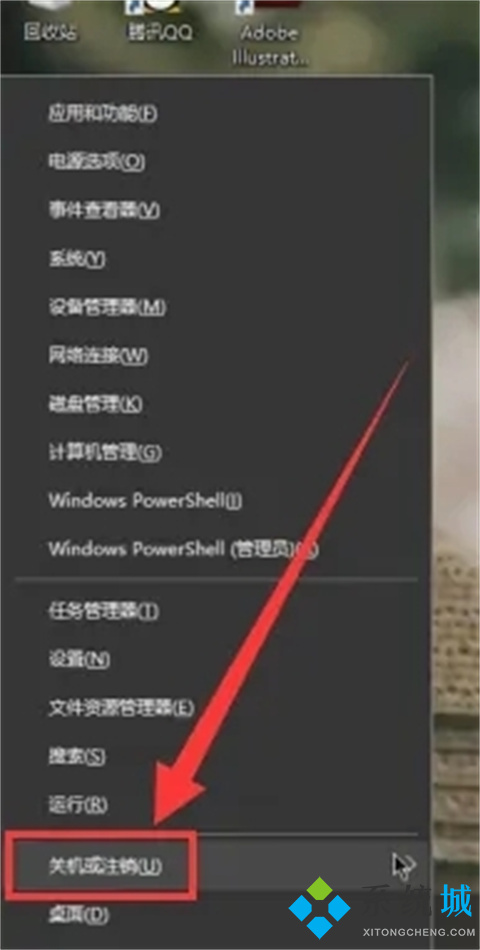
2、点击睡眠选项即可。

方法四:创建休眠快捷方式
1、打开电脑,右击鼠标,选择“新建”,然后点击“快捷方式”;

2、进入创建快捷方式的界面,需要输入对象的位置,我们输入“rundll32.exe powrprof.dll,SetSuspendState Hibernate”,这是休眠的系统文件,然后点击“下一步”;
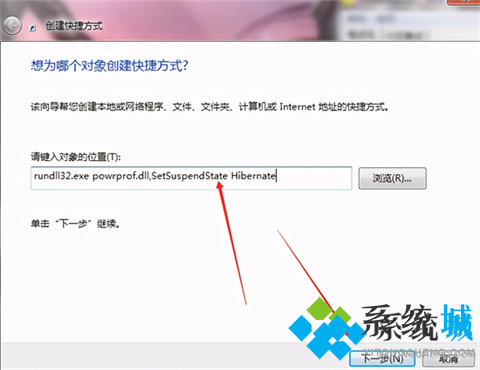
3、为这个快捷方式命名,输入休眠或者其他你喜欢的就好,最后点击完成;
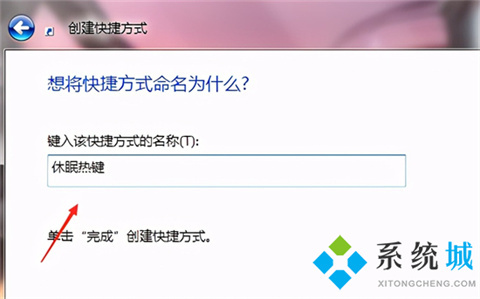
4、休眠的快捷方式就设置了,我们给它添加一个快捷键,对着快捷方式右击,选择属性;
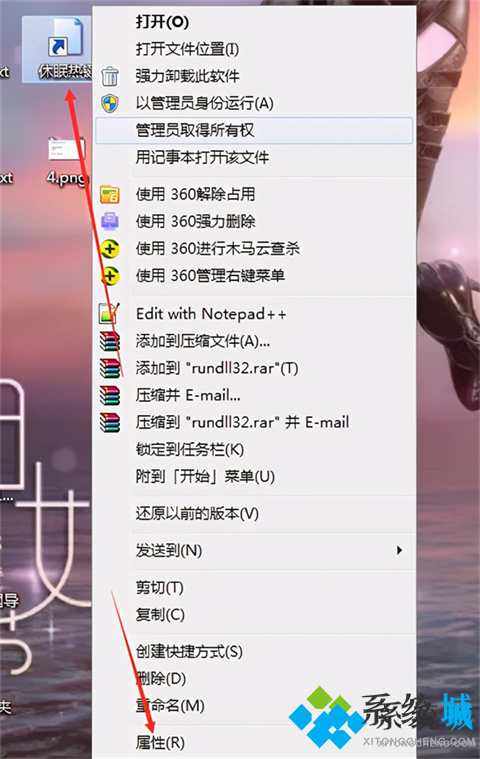
5、最后进入属性界面,在快捷键一栏输入你想设置的快捷键,比如输入个“C”,设置的电脑休眠快捷键就是Ctrl+Alt+C了。
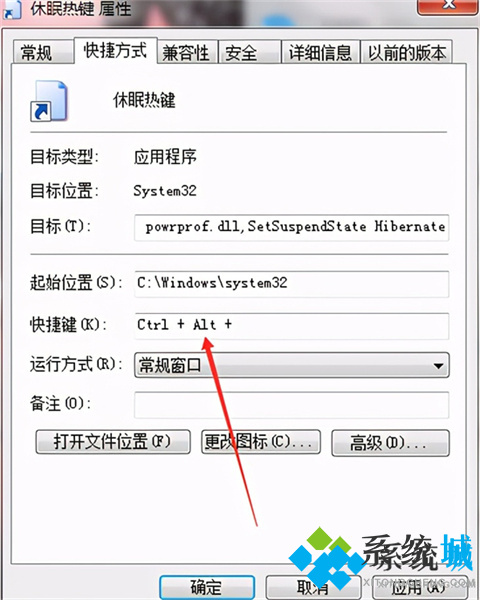
总结:
方法一:快捷键“ALT+F4键”
方法二:快捷键“sleep键”
方法三:常用菜单设置
方法四:创建休眠快捷方式
以上的全部内容就是系统城为大家提供的win10睡眠快捷键有哪些的四种快捷操作方法介绍啦~都是可以很好的解决大家这个问题的,希望对大家有帮助~系统城感谢您的阅读!
- monterey12.1正式版无法检测更新详情0次
- zui13更新计划详细介绍0次
- 优麒麟u盘安装详细教程0次
- 优麒麟和银河麒麟区别详细介绍0次
- monterey屏幕镜像使用教程0次
- monterey关闭sip教程0次
- 优麒麟操作系统详细评测0次
- monterey支持多设备互动吗详情0次
- 优麒麟中文设置教程0次
- monterey和bigsur区别详细介绍0次
周
月











